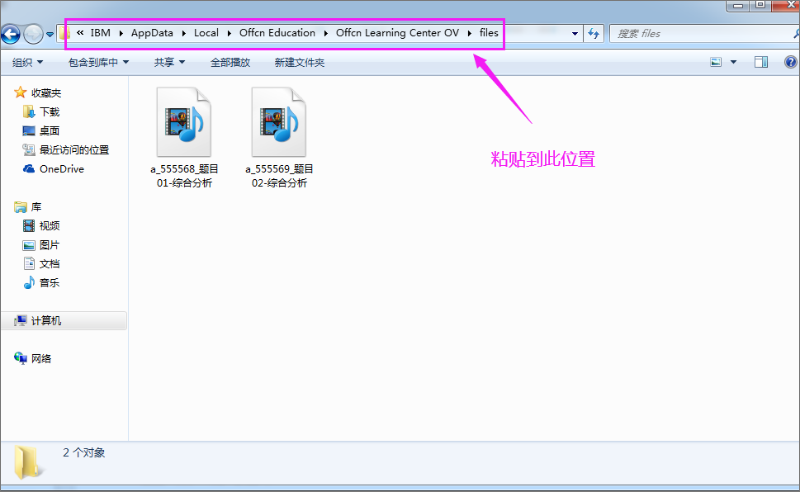安裝離線播放器
1. 安裝環境及功能支持
(1)安裝環境:支持Windows 7及以上版本及MAC電腦設備。
(2)當前功能:
? 查看網校課程信息,課程目錄;
? 錄制的視頻類課件(非直播及直播回放)提供在線播放和下載后播放功能;
? 登錄聯網驗證之后,對已經緩存到本地的視頻課可離線訪問學習。
(3)離線課件有效期:
離線課件有效期與個人網課的有效期一致,如課程因協議退費等原因關閉或超出有效期,離線的課件將無法觀看。
2. 離線播放器下載
方法一:請先點擊這里下載離線播放器Windows版安裝包 Mac版安裝包,然后點擊下載的圖標進行安裝(理論上壓縮包可以解壓到任何位置運行,但是考慮課程占用硬盤空間較大,建議將程序解壓到空間較大的非系統盤(一般系統盤默認為C盤);
方法二:電腦登錄中公網校學習中心(http://xue.eoffcn.com/web/),點擊左側的“課件離線下載”,進行下載安裝。

3.安裝客戶端
(1)雙擊下載的應用程序,打開客戶端安裝(不同版本的客戶端序號有所不同,以下圖片僅供參考)。
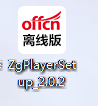
(2)在彈出的安裝界面,可以直接點擊下一步,默認安裝路徑為C盤,或點擊自定義安裝重新選擇安裝目錄。

(3)安裝,APP名稱為:學習中心離線版。


PC離線聽課步驟
1. 登錄網課用戶名及密碼
(1)選擇記住密碼: 程序將在下次運行時自動填充上次登錄的帳戶名及密碼;
(2)選擇自動登錄:聯網狀態下自動登錄后,如果下次在未聯網狀態下可直接登錄使用。

2.離線播放器界面
(1)我的課程:點擊后可打開課程界面,展示已經購買的課程信息;
(2)學習記錄:展示學習記錄界面;
(3)設置:可設置文件下載路徑、版本信息等內容;
(4)導入:可通過之前下載保存的視頻文件(注:電腦上離線客戶端下載的視頻課件)導入到另一臺電腦上(需安裝離線客戶端);
(5)導出:可以把下載的視頻文件導出到一個空文件夾里面;
(6)帳號切換:在已經登錄狀態下,點擊“帳號切換”可切換其他帳號登錄。

3、離線視頻課聽課步驟
(1)查看我的課程中查看課程列表,在該頁面,滾動鼠標滾輪可滾動頁面,找到課程后可“展開”下級課程目錄。
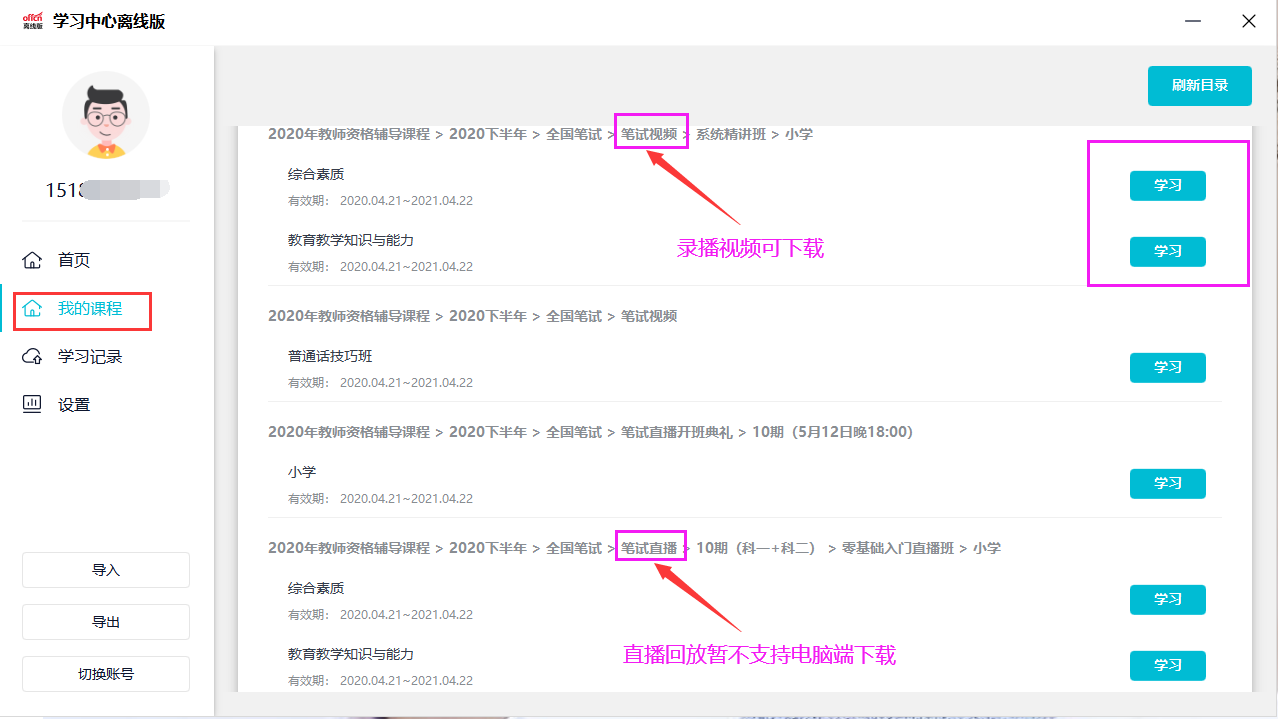
(2)點擊學習進入視頻課列表,下載視頻后可在APP內觀看,點擊“下載全部”支持批量課件下載。
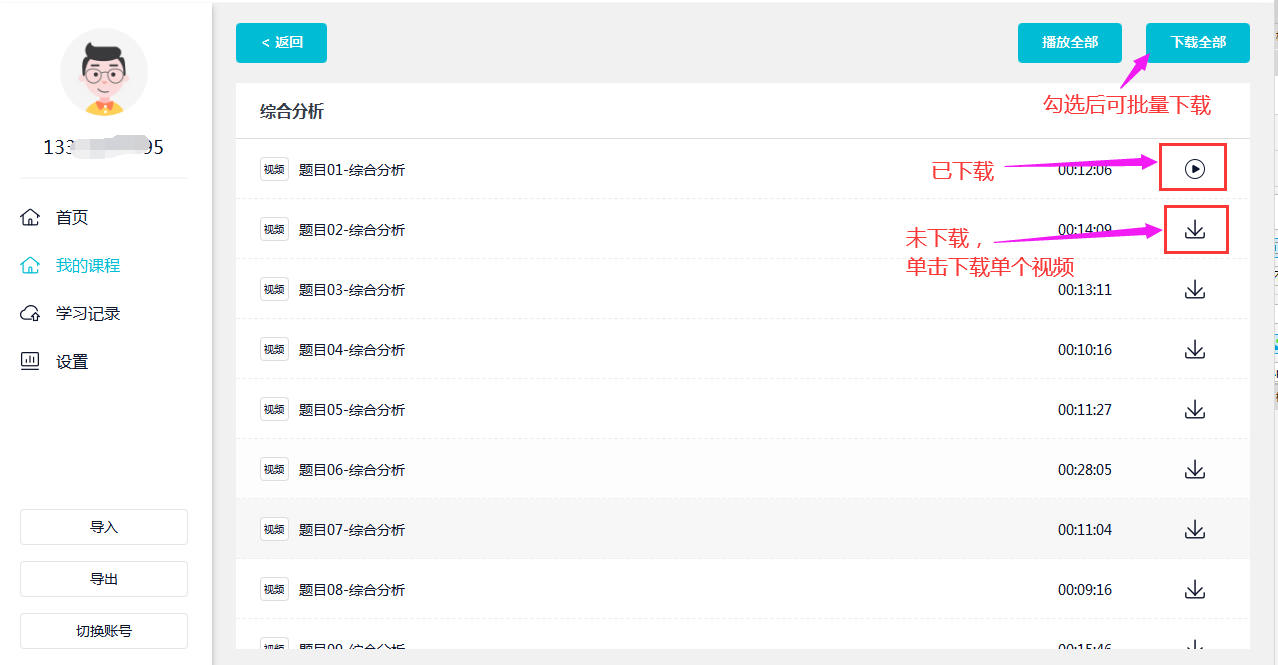
(3)觀看視頻界面,右下角可切換其他倍速進行觀看學習。

(4)離線播放器暫不支持觀看直播課、回放視頻等操作,點擊課程播放時會提示該類型不支持顯示,請使用瀏覽器在線觀看。
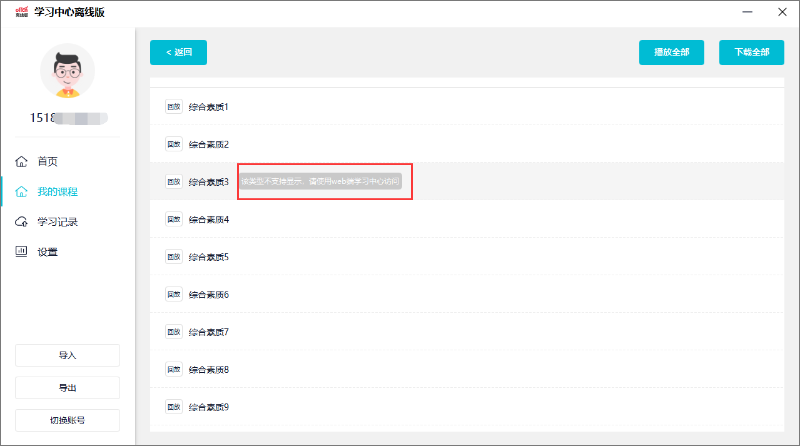
導入/導出緩存視頻
1.設置保存路徑:點擊“設置”打開設置界面
(1)存儲路徑選擇按鈕,點擊彈出目錄選擇對話框。
(2)文件存儲路徑輸入框,顯示當前文件的保存路徑;
(3)保存按鈕,點擊保存修改后的文件存儲路徑。
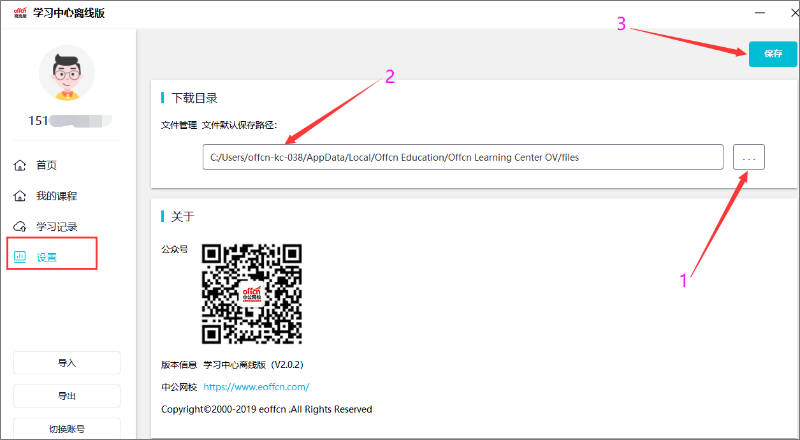
2.導出視頻:點擊“導出”打開導出界面
請注意選擇合適的文件保存目錄,可以選擇電腦C盤或是其他的磁盤,新建一個空的文件夾進行導出。
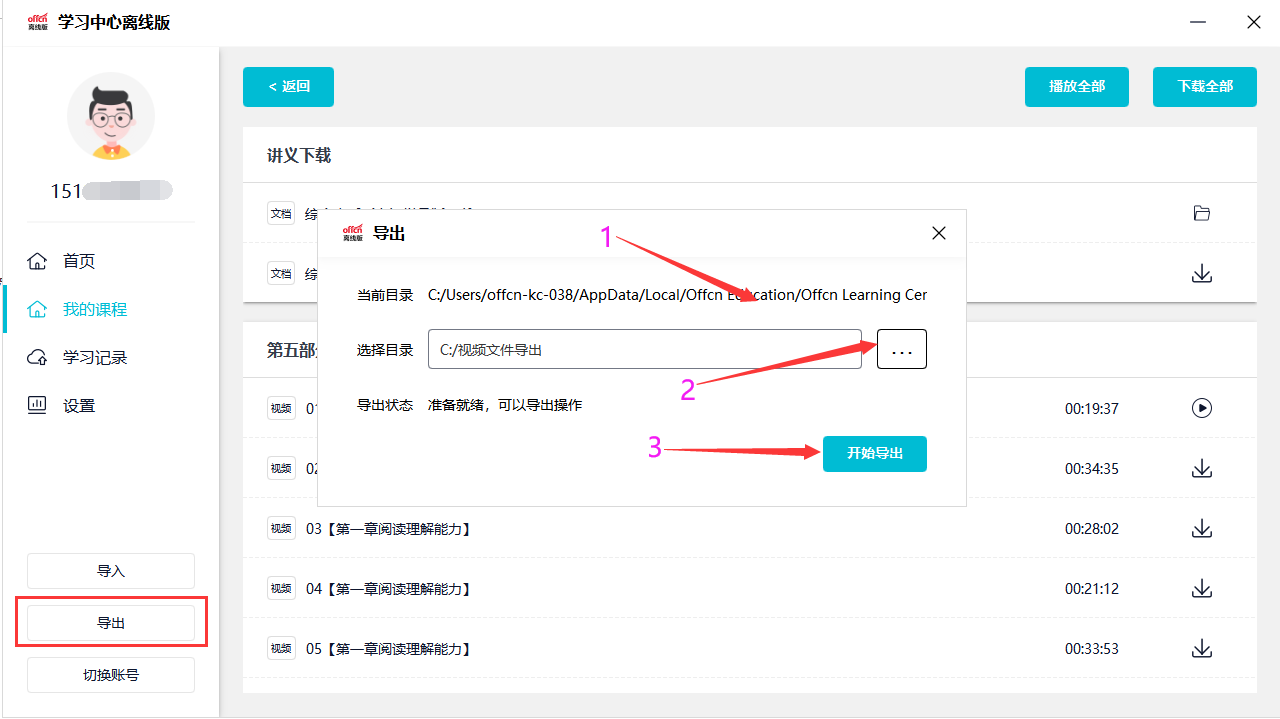
3.導入視頻:點擊“導入”打開導入界面
將導出的視頻文件夾復制到新的電腦上,選擇該文件夾后,點擊“開始導入”即可。
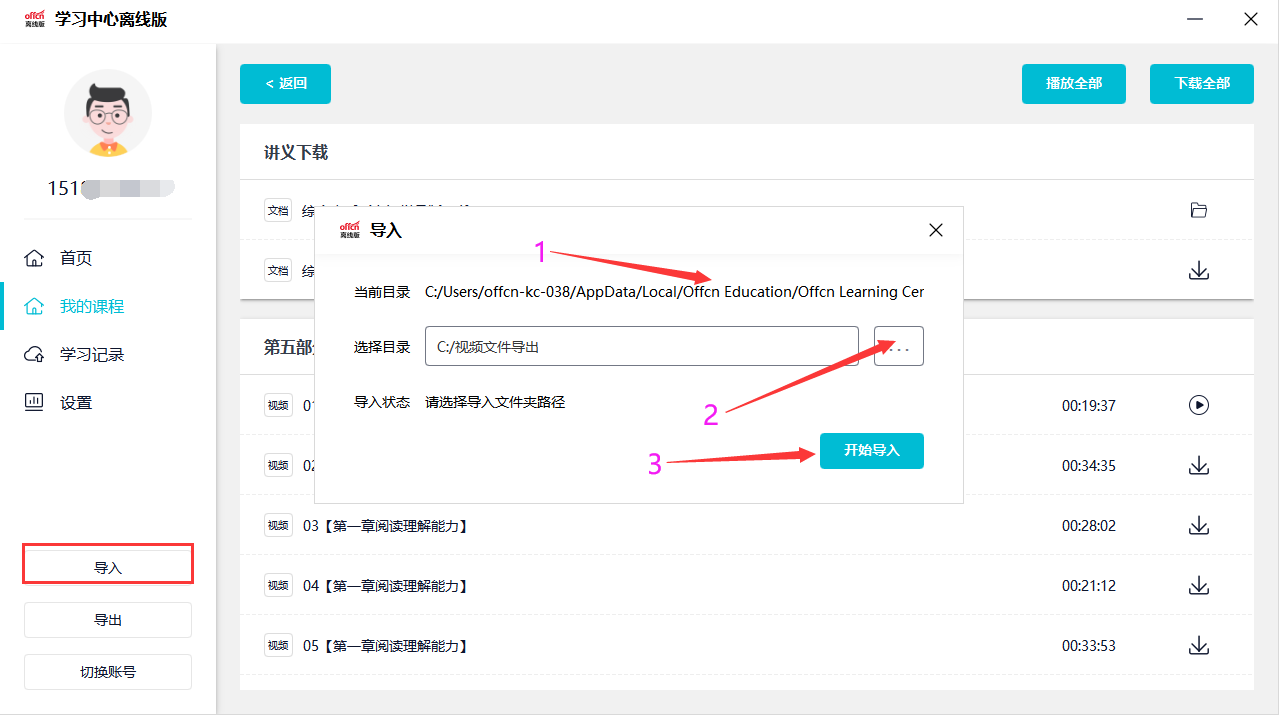
4.刷新課程界面,點擊課程目錄中已經導入的視頻課件
(1)右上角按鈕支持最小化、全屏和關閉操作;
(2)窗口右側中間的箭頭點擊彈出播放列表;
(3)視頻播放窗口可將鼠標放到窗口的邊緣拖動,動態修改窗口大小;
(4)播放速率,支持1x(正常)、1.25x、1.5x、1.75x和2x。
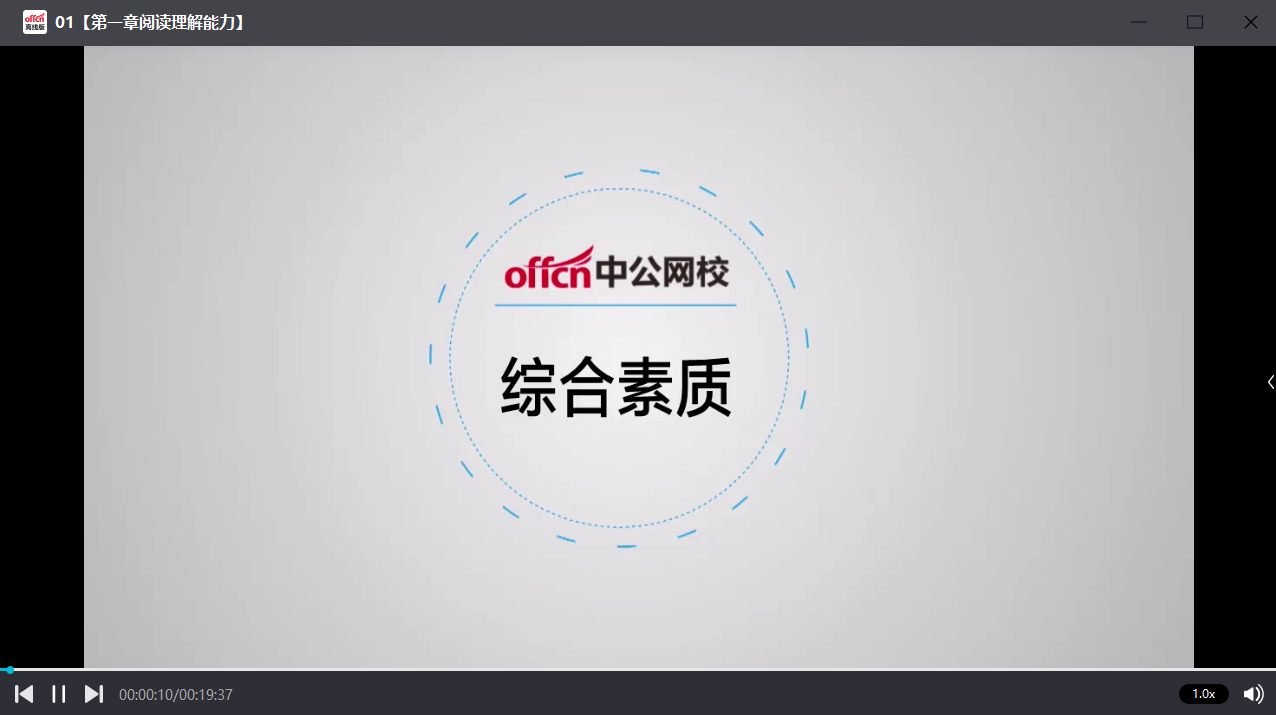
常見問題
1.查看已學課程記錄:
點擊界面左側學習記錄標簽頁,打開學習記錄界面,點擊該條記錄可打開視頻播放界面,并按照上次觀看進度繼續播放該視頻。
詳見下圖圖示:
(1) 課件名稱;
(2) 鼠標放到該條記錄上,則彈出“點擊繼續學習”的提示;
(3) 顯示已學習時間/總時間;
(4) 上次學習時間。
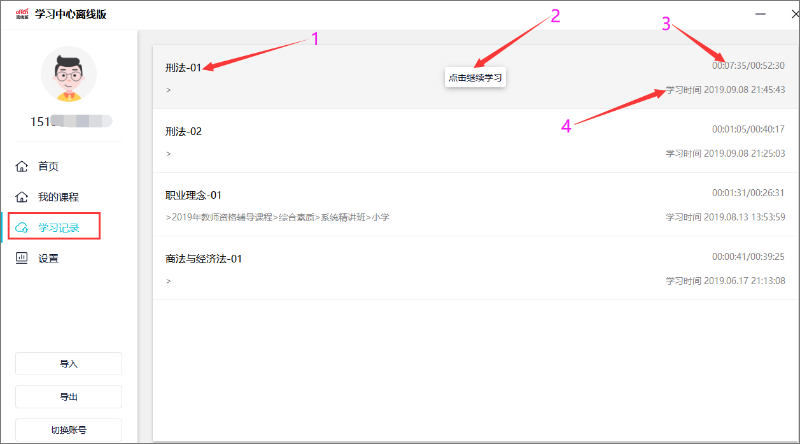
2.刪除離線緩存的視頻文件
(1)查看下載目錄:點擊設置,在下載目錄中“文件默認保存路徑”為用戶下載視頻/pdf/zip壓縮包的存儲目錄。
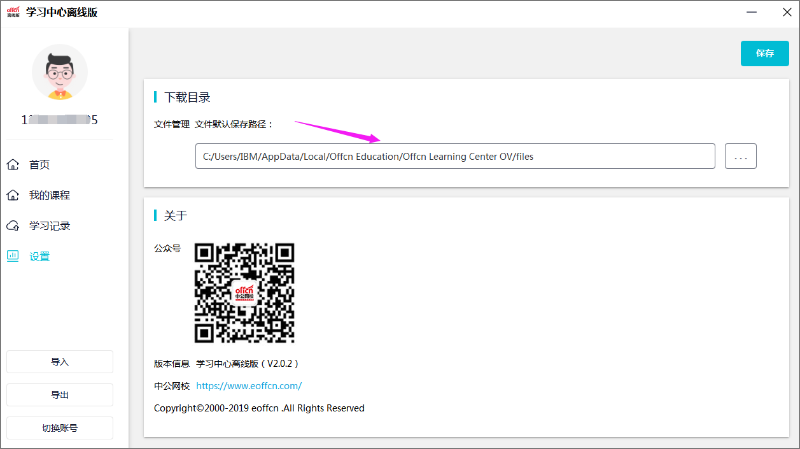
(2)參考保存的目錄,打開個人電腦對應的文件夾目錄(可直接將路徑粘貼到箭頭所示問題),找到要刪除的視頻,點擊“刪除”即可。